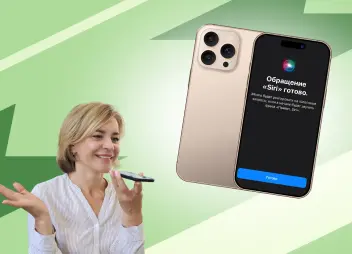С помощью электронной SIM-карты (eSIM) в iPhone можно поменять оператора и настроить тариф — не вставая с дивана и без поисков скрепки. eSIM также позволяет подключить второй номер на устройстве с одной физической симкой. Особенно удобно это в поездках: подключаете местную связь прямо с экрана смартфона, не вытаскивая «домашнюю» SIM-карту. Не стоит игнорировать такую удобную технологию. Разбираемся, как все устроено.
Содержание
В каких смартфонах Apple есть поддержка eSIM?
- iPhone XR
- iPhone XS
- iPhone XS Max
- iPhone 11
- iPhone 11 Pro
- iPhone 11 Pro Max
- iPhone 12 Mini
- iPhone 12
- iPhone 12 Pro
- iPhone 12 Pro Max
- iPhone 13 Mini
- iPhone 13
- iPhone 13 Pro
- iPhone 13 Pro Max
- iPhone 14
- iPhone 14 Plus
- iPhone 14 Pro
- iPhone 14 Pro Max
- iPhone 15
- iPhone 15 Plus
- iPhone 15 Pro
- iPhone 15 Pro Max
- iPhone 16e
- iPhone 16
- iPhone 16 Plus
- iPhone 16 Pro
- iPhone 16 Pro Max
- iPhone SE (2020)
- iPhone SE (2022)
Также eSIM можно активировать в планшетах Apple (базовый iPad, iPad Air, iPad Pro и iPad Mini) для доступа к интернету. А вот Apple Watch в России не поддерживают функцию электронной SIM-карты, даже если физически она в них есть.





Оформление eSIM и настройка тарифного плана
Чтобы перейти с обычной SIM-карты на eSIM, достаточно зайти в личный кабинет на сайте или в приложении оператора. Это можно сделать онлайн — идти в салон связи не нужно.
Для оформления понадобится подтвержденная учетная запись на «Госуслугах» и приложение «Госключ» — с их помощью вы подпишете договор с оператором и активируете eSIM дистанционно.
После заключения договора вы получите QR-код для активации eSIM на смартфоне. Для этого откройте «Настройки» → «Сотовая связь» → «Добавить eSIM» → «По QR-коду» и наведите камеру iPhone на QR-код.
После этого зайдите в «Настройки» → «Сотовая связь» и в разделе «Сотовые тарифы» убедитесь, что eSIM активирована.
Использование двух номеров для передачи мобильных данных
Когда активация eSIM осуществлена, самое время заняться настройкой eSIM. Основные параметры разнятся в зависимости от поколения смартфона Apple. Для начала расскажем, как настроить eSIM на iPhone 13.
Начиная с iPhone 13-й серии возможно использование двух eSIM одновременно. Это значит, что с одной виртуальной SIM-карты вы сможете пользоваться интернетом, а с другой — принимать звонки.
Также можно использовать физическую карту nano-SIM для одного тарифного плана сотовой связи и карту eSIM для другого тарифного плана сотовой связи. Выбрать можно любой, совместимый с технологией.
Теперь поговорим о том, как настроить eSIM на iPhone 12 и более ранних моделях. На моделях iPhone 12, 11, XS, XS Max и XR невозможно использовать две eSIM одновременно, применять две SIM-карты можно, но одна из них обязательно должна быть физической. Если у вас нет карты nano-SIM, а ваш оператор поддерживает технологию eSIM, виртуальная SIM-карта может быть вашим единственным тарифным планом. Как настроить eSIM на iPhone 11 и более ранних моделях, мы говорить не будем: любая модель iPhone с поддержкой eSIM, кроме последнего поколения, настраивается одинаково.





Выбор и обозначение тарифных планов
Тарифные планы нужно обозначить в интерфейсе iOS: когда вы подключаете вторую SIM-карту, смартфон предлагает дать им название.
Для этого зайдите в «Настройки» → «Сотовая связь» и выберите номер, обозначение которого необходимо изменить. Выберите «Этикетка сотового тарифа», там вам будет предложен ряд обозначений.
Например, один тарифный план можно обозначить как «Рабочий», а второй — как «Личный».
Установка номера по умолчанию
После установки двух SIM-карт, будь то nano-SIM или eSIM, необходимо выбрать ту, которая будет использоваться для звонков и отправки сообщений человеку, чьи данные не указаны в приложении «Контакты». Представьте, что вам звонит неизвестный номер. Айфону важно понимать, с какой SIM-карты принимать вызов.
После обозначения тарифных планов на экране появится окно «Номер по умолчанию». Выберите, какой из доступных будет таковым.
Как использовать две SIM-карты, одна из которых eSIM
Основные принципы:
- Один номер используется для рабочих, а второй — для личных нужд.
- Во время пребывания за границей применяется SIM-карта местного оператора.
- Одна SIM-карта используется для звонков, вторая — для выхода в интернет.
Расскажем, как настроить использование двух SIM-карт
- Разрешите iPhone запоминать, какой номер использовать.
Откройте приложение «Контакты» и выполните следующие действия:
- Выберите контакт.
- Нажмите «Предпочитаемый сотовый тариф».
- Выберите номер, который вы хотите использовать для связи с ним.
- Переключение номеров для осуществления вызовов:
- Введите номер телефона.
- Выберите номер телефона, указанный ближе к верхней части экрана.
- Выберите номер, который вы хотите использовать.
Сведения о значках состояния двух SIM-карт
С eSIM отображается больше значков в строке состояния сверху.
Значения следующие:
- соединение со связью;
- подключение к Wi-Fi;
- тип сети — 5G, 4G и т. д.


Изменение номера для передачи данных по сотовой сети
Для передачи данных по сотовой сети невозможно использовать сразу два номера. Зайдите в «Настройки» → «Сотовая связь» → «Сотовые данные» и выберите номер, который хотите использовать для передачи данных по сотовой сети.
Однако SIM-карты можно переключать: одну использовать для вызовов, другую — для выхода в интернет. Это возможно благодаря функции «Переключение сотовых данных». Чтобы активировать ее, зайдите в «Настройки» → «Сотовая связь» → «Сотовые данные» и установите флажок «Переключение сотовых данных».





Управление настройками сотовой связи
Чтобы изменить настройки передачи данных для каждого из тарифных планов, пройдите по пути «Настройки» → «Сотовая связь», выберите номер, который нужно изменить, и установите нужные параметры.
Что в итоге
eSIM — удобная технология, развивающаяся с каждым годом. Например, вы можете использовать одновременно две электронные SIM-карты. Более того, в настройках iPhone можно сохранить пять и более eSIM, а затем переключаться между ними по мере необходимости. Это пригодится во время частых путешествий, чтобы каждый раз не оформлять карту заново.
2SDnjewujC1